Semakan Perakam Skrin Ais Krim - Ciri, Kebaikan, Keburukan, Langkah dan Alternatif untuk Windows/Mac
Adakah perisian Perakam Skrin Icecream berbaloi untuk menangkap aktiviti pada skrin pada Windows dan Mac? Ia adalah perisian rakaman skrin percuma yang mudah digunakan yang membolehkan anda merakam mana-mana kawasan skrin anda atau menyimpannya sebagai tangkapan skrin. Tetapi adakah terdapat sebarang had untuk versi percuma? Ketahui lebih lanjut tentang ulasan Perakam Skrin Ais Krim, perbezaan antara versi percuma dan profesional, serta alternatif terbaik daripada artikel itu.
Senarai Panduan
Bahagian 1: Kajian Terakhir Perakam Skrin Aiskrim Bahagian 2: Alternatif Perakam Skrin Aiskrim Terbaik Bahagian 3: Soalan Lazim tentang Perakam Skrin AiskrimBahagian 1: Semakan Mendalam Perakam Skrin Aiskrim
Jika anda memerlukan perakam skrin percuma, Perakam Skrin Icecream membolehkan anda menangkap aktiviti skrin dalam beberapa klik. Tetapi apakah batasannya? Sebaik sahaja anda telah memuat turun perakam skrin, anda hanya boleh menangkap video skrin dalam masa 5 minit. Inilah perbandingan yang perlu anda ketahui terlebih dahulu.
| Perakam Skrin Aiskrim | Percuma | Pro |
| Rekod had masa | Video 5 Minit | Rakaman tanpa had |
| Had format video | Video yang ditangkap dalam codec VP8 WebM, atau format GIF | AVI, MP4, MOV, GIF dan WebM dengan H.264, MPEG4, VP8 |
| Tera air tersedia untuk rakaman | ya | Tidak |
| Ciri terhad untuk versi percuma | T/A | Tukar video yang dirakam, jadualkan rakaman skrin, tambah tera air anda sendiri dan sediakan kekunci pintas untuk rakaman. |
Semakan Perakam Skrin Aiskrim
- Kebaikan
- Tersedia untuk Windows, Mac dan Android.
- Menyediakan antara muka pengguna yang mudah untuk rakaman.
- Kongsi tangkapan skrin dan rakaman video anda.
- Tambahkan rakaman kamera web dan suara mikrofon.
- Keburukan
- Ciri terhad untuk versi percuma.
- Tidak dapat menangkap video skrin 4K.
- Tidak mempunyai format MKV dengan kualiti asal.
- Tera air tersedia pada versi percuma.
Ciri Perakam Skrin Aiskrim
Kongsi video yang dirakam
Ia bukan sahaja menyediakan ciri rakaman tetapi juga berkongsi rakaman dalam program. Ia membolehkan anda memuat naik fail ke Dropbox, Google Drive, dan lebih banyak laman media sosial lain dalam satu klik.
Tambahkan ulasan dengan rakaman
Rakam kedua-dua rakaman kamera web dan aktiviti skrin. Anda juga boleh menyesuaikan kawasan rakaman untuk menarik perhatian kepada bahagian yang difokuskan. Selain itu, rakaman audio membolehkan anda menambah suara anda daripada mikrofon.
Cara Merakam Skrin dengan Perakam Skrin Aiskrim
Langkah 1.Muat turun dan pasang Perakam Skrin Ais Krim. Dengan membuka program pada komputer anda, anda akan melihat antara muka mudah aplikasi. Klik pada Tangkap Video butang yang terletak pada bar tugas untuk melakukan rekod skrin.
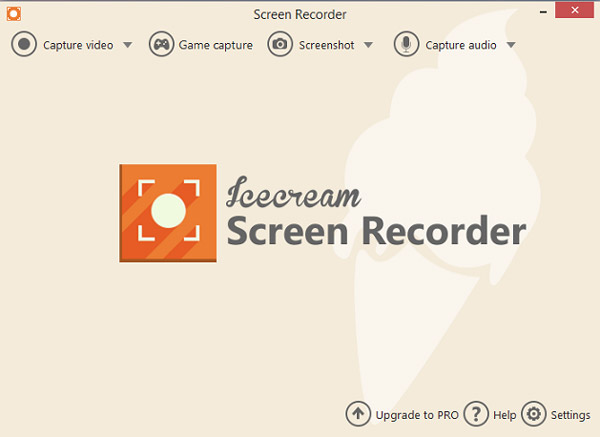
Langkah 2.Tetapkan kaedah rakaman yang anda inginkan, yang boleh anda pilih antara Penuh, Kawasan tersuai, Kawasan terakhir dan pengesanan auto Kawasan ciri-ciri aplikasi. Selain itu, anda boleh menetapkan sekali lagi panjang skrin, dan juga menetapkan pemasa tersuai.
Pilih antara 5 hingga 60 minit untuk skrin rakaman tanpa ketinggalan. Walau bagaimanapun, apl itu hendaklah dalam versi Pro untuk menggunakan ciri pemasa.
Langkah 3.Klik pada Rekod butang apabila semuanya ditetapkan. Selain itu, apl itu membolehkan anda menjeda dan memainkan rakaman dengan mengklik kekunci pintas Perakam Skrin Ais Krim lalai F7 untuk berhenti seketika dan F8 untuk berhenti.
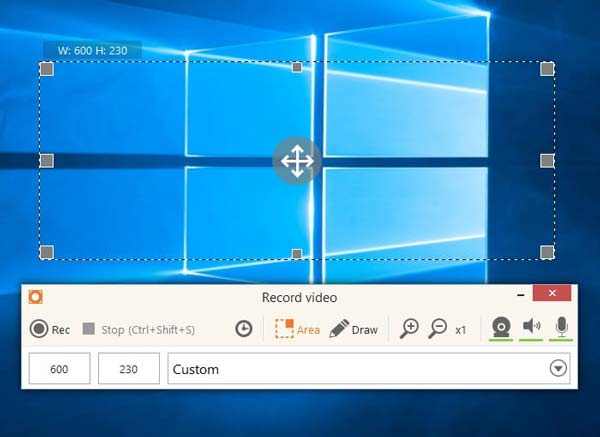
Langkah 4.Sebelum menyimpan video yang dirakam anda, anda boleh memangkas rakaman anda. Selain itu, anda boleh menetapkan format video yang anda inginkan seperti WebM, MP4, AVI, MOV dan GIF. Walau bagaimanapun, hanya format WebM dan GIF berfungsi untuk versi percubaan.
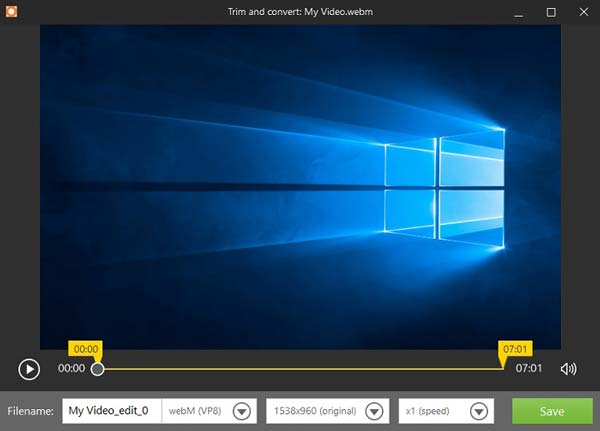
Bahagian 2: Alternatif Perakam Skrin Aiskrim Terbaik
Sama seperti yang dinyatakan di atas, Perakam Skrin Ais Krim hanya menyediakan ciri terhad dengan tera air. Apakah alternatif terbaik kepada Perakam Skrin Aiskrim? Malah versi percubaan AnyRec Screen Recorder menyediakan ciri yang lebih maju. Ia membolehkan anda menangkap video skrin, audio sistem, rakaman kamera web dan lebih banyak aktiviti pada skrin. Sama seperti Perakam Skrin Ais Krim versi Pro, anda boleh mempunyai rakaman berjadual, menyimpan tetapan rakaman, menyediakan kekunci pintas untuk rakaman skrin dan banyak lagi.

Rakam video skrin ke WMV, MP4, MOV, F4V, TS, AVI, GIF, MP3, WMA, M4A, AAC dan banyak lagi.
Laraskan kekunci pintas, rakaman, tetapan tetikus dan banyak lagi yang lain untuk merakam video skrin.
Tangkap video skrin sehingga 60 FPS, tingkatkan kualiti audio dan kurangkan hingar audio.
Edit video, potong bahagian yang diingini, kongsi video rakaman dan urus video secara langsung.
Muat Turun Selamat
Muat Turun Selamat
Langkah 1.Muat turun dan pasang Perakam Skrin AnyRec pada komputer anda. Terdapat 7 mod rakaman berbeza untuk menangkap aktiviti pada skrin, termasuk video, audio, permainan, tangkapan skrin, rakaman terakhir, kamera web, telefon dan banyak lagi. Buka program dan klik butang Perakam video butang, yang merupakan kaedah yang paling kerap digunakan untuk menangkap aktiviti skrin.

Langkah 2.Pilih antara penuh mod dan Adat mod untuk memilih kawasan rakaman yang diingini. Anda juga boleh klik pada Bunyi Sistem butang dan butang Mikrofon untuk merakam audio dengan aktiviti skrin anda. Selain itu, ia juga membolehkan anda menangkap rakaman kamera web melalui Kamera web pilihan sebagai Perakam Skrin Aiskrim.

Langkah 3.Klik pada tetapan ikon untuk menetapkan format video, kualiti video dan kadar bingkai yang anda inginkan. Bagi tetapan audio, anda boleh mengetik pembatalan hingar dan peningkatan mikrofon untuk merakam fail audio dengan kualiti yang lebih baik. Terdapat pilihan yang berbeza untuk mengubah suai tetapan tetikus, melaraskan kekunci pintas dan banyak lagi.

Langkah 4.Tekan ke REC butang untuk mula merakam aktiviti pada skrin pada Windows dan Mac. Ia mempunyai lebih banyak ciri anotasi dan ciri pengeditan daripada Perakam Skrin Icecream, seperti serlahan ciri, warna, tetapan dan banyak lagi. Diingatkan bahawa anda juga dibenarkan untuk menangkap skrin semasa merakam dalam satu klik.

Langkah 5.Selepas selesai rakaman, anda boleh klik pada Berhenti butang untuk menyimpan rakaman. Ia membolehkan anda memangkas klip rakaman anda, serta menetapkan titik permulaan dan penamat. Klik pada Jimat butang setelah semuanya selesai. Anda boleh sama ada menyimpan video ke komputer anda atau berkongsinya di tapak web media sosial.
Muat Turun Selamat
Muat Turun Selamat
Bahagian 3: Soalan Lazim tentang Perakam Skrin Aiskrim
-
Adakah Perakam Skrin Ais Krim selamat digunakan?
ya. Perakam Skrin Icecream sendiri selamat digunakan jika anda mendapatkannya di laman web rasmi. Tetapi ia menyediakan ciri rakaman dan penyuntingan terhad. Anda hanya boleh memuat turun beberapa perakam skrin profesional dan menggunakan versi percubaan untuk mendapatkan rakaman yang lebih baik.
-
Mengapa fail bunyi tidak tersedia untuk Perakam Skrin Ais Krim?
Pastikan anda telah mendayakan sumber audio dalam Perakam Skrin Icecream dan laraskan kelantangan audio mengikut keperluan anda. Selepas itu, anda boleh menyemak pemacu audio atau menggunakan mikrofon untuk mengetahui sama ada ia berfungsi.
-
Bolehkah saya menangkap video penstriman dengan Perakam Skrin Ais Krim?
Tidak. Perakam Skrin Ais Krim tidak berintegrasi dengan penstriman video atau fail permainan. Anda hanya boleh menangkap aktiviti pada skrin. Untuk menangkap video penstriman dan lebih banyak video lain, anda perlu memilih perakam skrin profesional.
Kesimpulan
Itulah anda mempunyainya. Memandangkan anda telah mempelajari perakam skrin Icecream dan kini anda mengetahui langkah-langkah serta ciri-ciri yang tersedia pada perisian, terpulang kepada anda untuk mencuba dan mengalami sendiri aplikasinya. Selain itu, anda juga boleh memilih program untuk menangkap permainan CSGO dan lain-lain lagi. Juga, jangan lupa untuk mencuba perisian alternatif yang diberikan di atas. Ini mungkin aplikasi yang anda cari.
Muat Turun Selamat
Muat Turun Selamat
